
初期設定(マスターユーザーの場合)
「名古屋ビジネスダイレクト」をご利用いただくためには、ユーザーID・電子証明書を取得していただきます。
最初は、必ずマスターユーザーからの登録となります。
マスターユーザーのユーザーIDは変更できませんのでご注意ください。
ユーザーIDの取得
お申し込み後、「手続完了のお知らせ」が届きましたら、「名古屋ビジネスダイレクト」をご利用いただくことができます。
最初に代表口座情報、ユーザーIDと各パスワードの登録を行っていただきます。
あらかじめ「手続完了のお知らせ」「各パスワード」「電子メールアドレス」「名古屋ビジネスダイレクト申込書兼口座振替依頼書(お客さま控)」のご準備をお願いします。
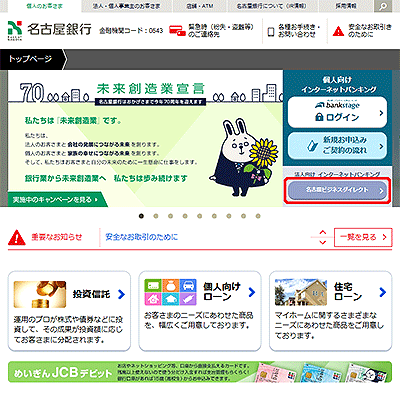
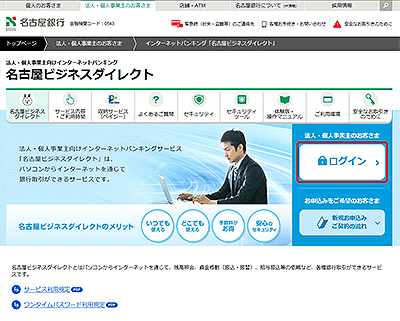
[ユーザーID取得]ボタンをクリックしてください。
![[BLGI001]ログイン画面 [BLGI001]ログイン画面](img/BLGI001.gif)
![[BLGI001]ログイン画面 [BLGI001]ログイン画面](img/print/BLGI001.gif)
ユーザーIDを取得せず[電子証明書発行]ボタンをクリックした場合でも、次画面に表示される[ユーザーID取得]ボタンから、ユーザーIDの取得を行うことができます。
サービス開始登録
お届けいただいた代表口座の支店番号、科目、口座番号と、初回ログインパスワード、初回マスターパスワードを入力し、[次へ]ボタンをクリックしてください。
![[BLIS005]口座情報登録画面 [BLIS005]口座情報登録画面](img/BLIS005.gif)
![[BLIS005]口座情報登録画面 [BLIS005]口座情報登録画面](img/print/BLIS005.gif)
- <初回ログインパスワード>
- 「手続き完了のお知らせ」に記載の「初回ログインパスワード」10桁を入力してください。
- ・先頭2桁は英文字(大文字・半角)、後の8桁は数字(半角)で入力してください。
- <初回マスターパスワード>
- 「名古屋ビジネスダイレクト申込書兼口座振替依頼書(お客さま控)」に記入されたパスワードを入力してください。
- ・英文字は大文字(半角)で入力してください。
[ソフトウェアキーボード]ボタン![]() をクリックすると、画面上に文字ボタンを表示させ、マウス操作によりパスワードを入力することができます。
をクリックすると、画面上に文字ボタンを表示させ、マウス操作によりパスワードを入力することができます。
利用者名、メールアドレス、ユーザーID、新しいログインパスワード、新しいマスターパスワードを入力し、[次へ]ボタンをクリックしてください。
![[BLIS006]サービス開始登録画面 [BLIS006]サービス開始登録画面](img/BLIS006.gif)
![[BLIS006]サービス開始登録画面 [BLIS006]サービス開始登録画面](img/print/BLIS006.gif)
- <利用者名>
- 画面上に表示されるお客さまの名前にあたります。
- ・全角で入力してください。
例: 経理担当 - <メールアドレス>
- 当行からお客さまへご連絡させていただく際に使用するメールアドレスです。
- ・確実にご覧いただけるメールアドレスを入力してください。
- ・携帯電話のメールアドレスはご利用いただけません。
- ・メールアドレスの誤入力にご注意ください。
- <ユーザーID>
- お客さまが任意にお決めいただいたユーザーIDを入力してください。
- ・半角の英数字(6〜12桁で英字と数字は必ず混在させてください)で入力してください。
- ・英字は大文字と小文字を区別します。
- ・入力されたユーザーIDが既に他のお客さまにより登録されている場合、新たに登録できません。
- <新しいログインパスワード・新しいマスターパスワード>
- お客さまが任意にお決めいただいたパスワードを入力してください。
- ・半角の英数字(6〜12桁で英字と数字は必ず混在させてください)で入力してください。
- ・英字は大文字と小文字を区別します。
ユーザーID、ログインパスワード、マスターパスワードはそれぞれ異なる文字列を入力してください。
[ソフトウェアキーボード]ボタン![]() をクリックすると、画面上に文字ボタンを表示させ、マウス操作によりパスワードを入力することができます。
をクリックすると、画面上に文字ボタンを表示させ、マウス操作によりパスワードを入力することができます。
登録後、当行からメールが届かない場合は、必ず「利用者管理」から正しいメールアドレスを再登録してください。
内容をご確認後、[登録]ボタンをクリックしてください。
![[BLIS007]サービス開始登録確認画面 [BLIS007]サービス開始登録確認画面](img/BLIS007.gif)
![[BLIS007]サービス開始登録確認画面 [BLIS007]サービス開始登録確認画面](img/print/BLIS007.gif)
ご確認後、[ログインへ]ボタンをクリックすると、次の画面に[電子証明書発行]ボタンがありますので、そちらから「電子証明書取得」を行ってください。
![[BLIS008]サービス開始登録結果画面 [BLIS008]サービス開始登録結果画面](img/BLIS008.gif)
![[BLIS008]サービス開始登録結果画面 [BLIS008]サービス開始登録結果画面](img/print/BLIS008.gif)



